Si Numbers es su aplicación de hoja de cálculo preferida, entonces es probable que conozca sus fantásticas características. Numbers tiene toneladas de plantillas para empezar, cientos de funciones que puede utilizar, métodos de colaboración y mucho más.
Por lo tanto, cuando esté trabajando con los datos de su hoja de cálculo, puede decidir en parte que desea formatear la hoja de forma diferente. Es posible que desee convertir sus filas en columnas o viceversa.
Esto solía ser una tarea tediosa porque tenías que hacerlo, pero ya no tienes que hacerlo y es aún más fácil que… Así es como se transportan las filas y columnas en Números con sólo un par de clics.
Transposición de filas y columnas en Números en Mac
Tabla y sumario del artículo
Abre Números en tu Mac y abre la hoja de cálculo que quieras cambiar.
1) Seleccione la tabla. La herramienta de transposición no se podrá hacer clic a menos que su tabla se seleccione haciendo clic en ella.
2) Haga clic en Tabla en la barra de menús.
3) Seleccionar Transponer filas y columnas .
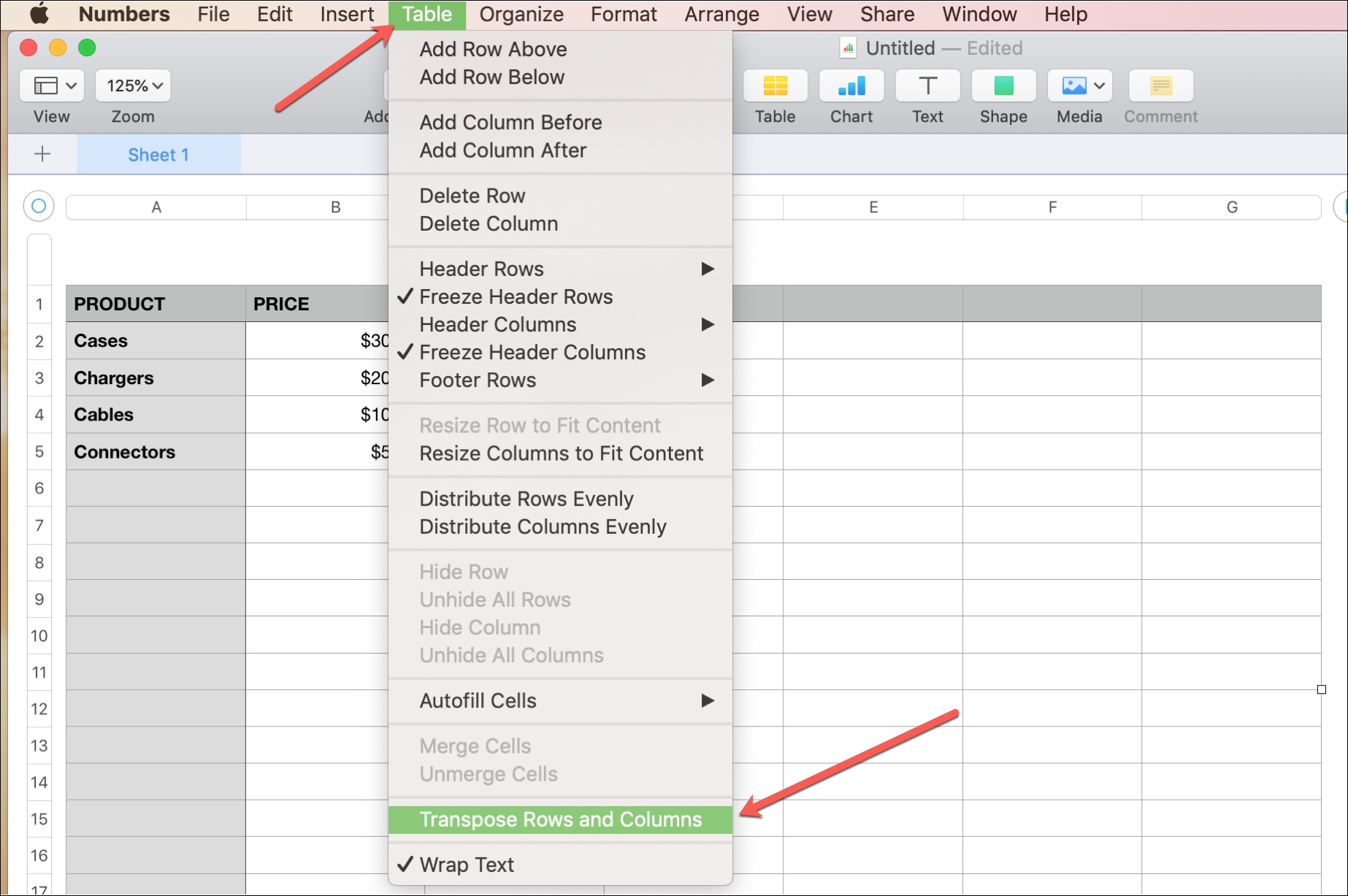
Su hoja de cálculo se actualizará automáticamente para reflejar este cambio.
Transposición de filas y columnas en Números en iPhone y iPad
Abre la aplicación Números en tu iPhone o iPad y accede a la hoja de cálculo que quieras cambiar.
1) Como en Mac, seleccione la tabla pulsando sobre ella.
2) Toque el círculo en la esquina superior izquierda de la tabla.
3) El botón Acciones de tabla se mostrará en verde en la parte inferior.
4) Toque ese botón y seleccione Transponer filas y columnas .
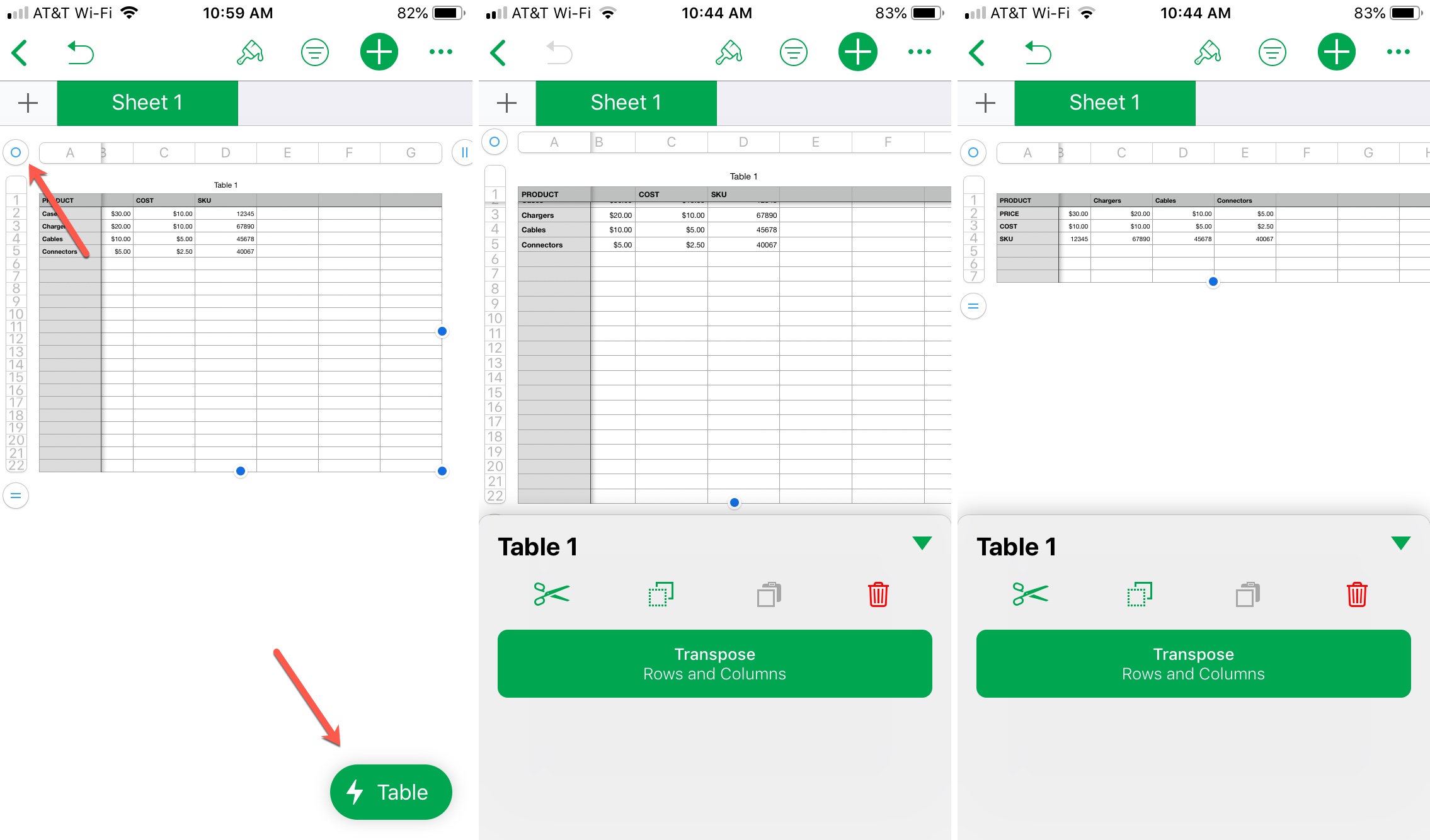
Revertir los cambios
Si decide que desea revertir la transposición en Mac o iOS, siga los mismos pasos para acceder y seleccione la opción Transponer filas y columnas . Sus filas y columnas volverán a su ubicación original.
Cosas a tener en cuenta
- El estilo de la tabla, como los colores, los resaltes y los contornos de las celdas, deben conservar su estilo al transponer.
- Las fórmulas y funciones deben permanecer después de la transposición y recibirá una advertencia si hay algún problema.
- Las referencias de los gráficos deben seguir siendo las mismas después de la transposición.
- Si tiene celdas combinadas, deben transponerse como cualquier otra celda, a menos que sean un encabezado de fila. Por lo tanto, tenga cuidado de que éstos puedan desvanecerse después de la transposición.
- Las reglas que haya creado para ordenar o filtrar no se aplicarán después de la transposición.
Para más información sobre estas condiciones o respuestas a las preguntas, puede visitar el sitio web de…
Envolviéndolo
Ser capaz de convertir filas y columnas es una característica fantástica en Números que solía requerir más trabajo. Con unos pocos clics o toques, puede convertir esas filas y columnas rápida y fácilmente. ¿Está listo para aprovechar esta práctica función?
Obtenga más información sobre Tecnologismo en el o algunos de los consejos y trucos.
